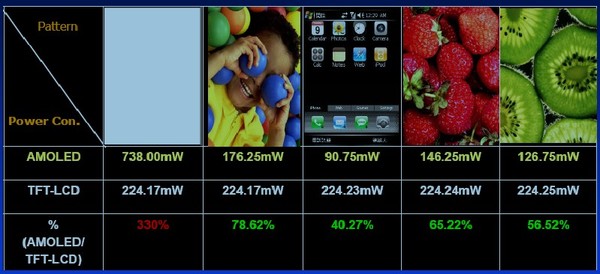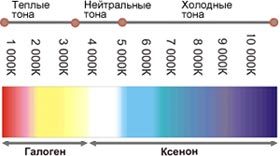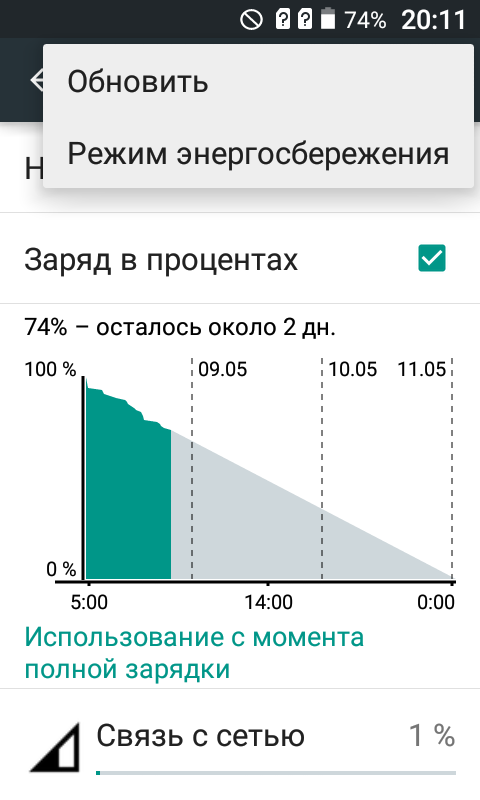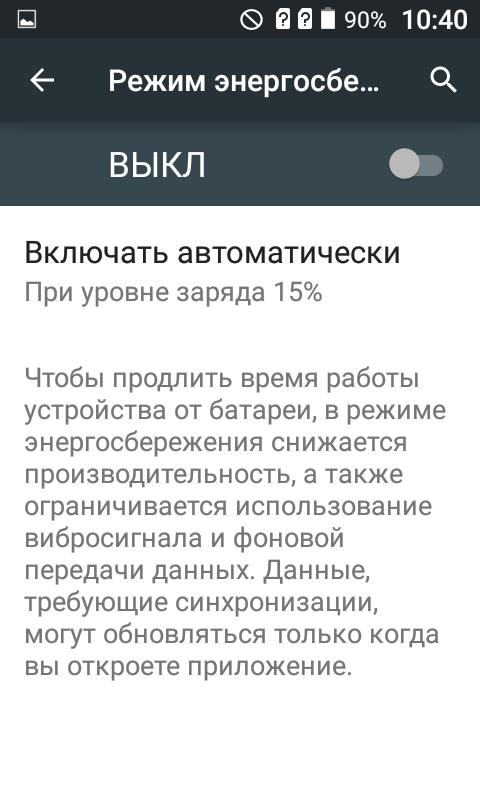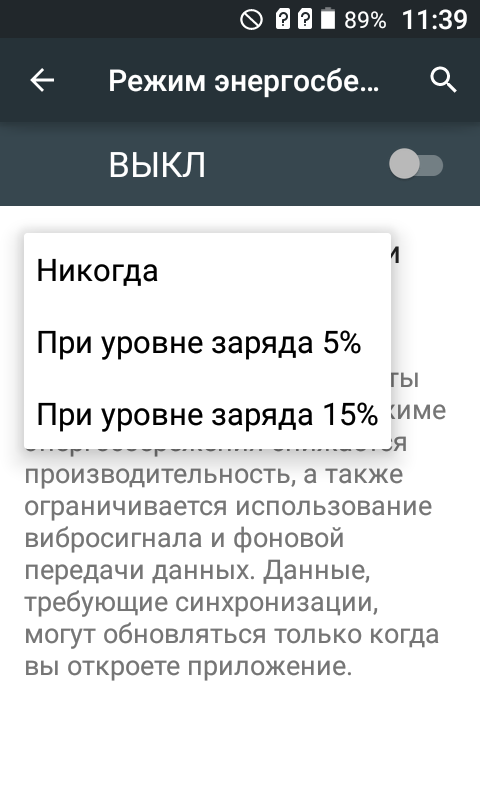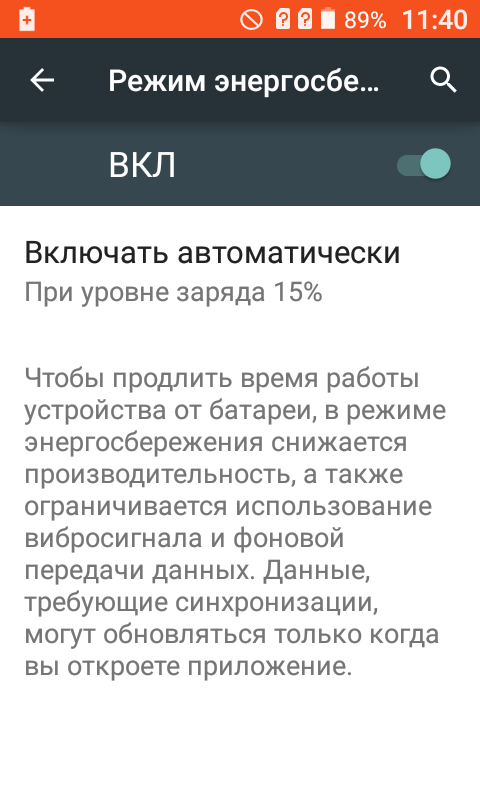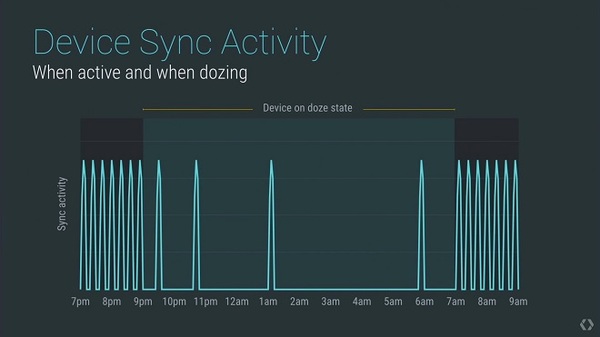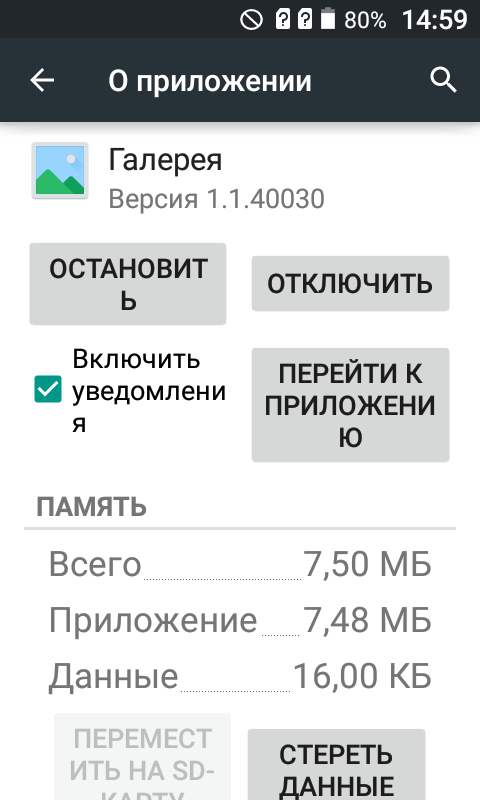Энергосбережение Anddroid OS. Часть 1.
Наверное, притчей во языцех стала излишняя прожорливость электроэнергии операционной системой Android. Google идет на различные ухищрения, производители увеличивают емкость аккумуляторов, но проблема все еще актуальна.
Поэтому сегодня я расскажу о некоторых ухищрениях, которые позволят сохранить десяток-другой драгоценных процентов, когда это будет необходимо. Многие уже о них знают, но, думаю, так же многим материал будет полезен. Говорю сразу: да, почти все скопировано с других ресурсов, но моя цель - собрать как можно больше информации "под одной крышей". Будет рассказано об снижении энергопотребления без использования Root-доступа. О возможностях с Root-доступом планирую рассказать во второй части.
Начнём с простого. Потяните вниз шторку уведомлений. Какие беспроводные соединения включены? Безжалостно отключайте те, которые сейчас не нужны. Следует понимать, даже если вы не пользуетесь включенными в данный момент Wi-Fi, Bluetooth, GPS, ваше устройство всё равно расходует энергию на многочисленные неявные соединения. Поэтому совет прост, включаем при необходимости и отключаем при ненадобности.
В дополнительных настройках Wi-Fi включите функцию "отключение Wi-Fi в спящем режиме", это значительно уменьшит расход энергии, тогда, когда экран устройства выключен и Wi-Fi по сути не нужен.
Чтобы навигационное приложение быстрее и менее энергозатратно вас находило, включите функцию "определение координат по беспроводным сетям" вместо GPS, во многих случаях полученной точности местоположения будет достаточно, а энергии на это потребуется в несколько раз меньше.
Чтобы ускорить поиск спутников посредством GPS (а значит и сэкономить заряд), включите кратковременно "Передачу данных", программа скачает координаты спутников из интернета и быстрее их найдёт.
Передача данных (мобильный интернет) тоже расходует энергию. Включённая функция "Передача данных" позволяет многочисленным приложениям постоянно "ломиться" в сеть для обновления своих данных, загрузки рекламы и отправки различных запросов. Поэтому рекомендуется при неиспользовании интернет-соединения всегда отключать передачу данных (EDGE, 3G, WiFi и пр.), это может сэкономить до 20% заряда за ночь. Если интернет вам всё же необходим на постоянной основе, можно снизить энергопотребление от передачи данных уменьшив кол-во приложений имеющий свободный доступ в интернет. Для этого необходимо установить и настроить Firewall (например Mobiwol: Firewall без root, а также отключить автосинхронизацию в ненужных аккаунтах (учётных записях).
Экономичный режим для 3G сети.
При использовании режима 3G и в случае если вы не пользуетесь SIP-протоколом можно уменьшить расход энергии на связь путём отключения обязательную регистрацию IMS в сети.
Для этого:
1. В звонилке набираем код *#*#4636#*#*;
2. В открывшемся меню выбираем "Информация о телефоне";
3. Нажимаем кнопку "Обязательная регистрация IMS", должно стать "отключена".
4. Закрепляем результат перезагрузкой.
Отключение радиомодуля и "лишних" радиочастот.
Уровень приёма сотовой связи оказывает значительное влияние на сохранение заряда. Чем слабее уровень принимаемого сигнала (меньше делений индикатора антенны на экране) тем больше аппарат тратит энергии на его усиление. Поэтому, в зонах неуверенного приёма сети (к примеру в поездке) лучше отключать радиомодуль аппарата, переводя его в режим "в самолете".
Сэкономить заряд можно также отключив не задействованные вашим сотовым оператором диапазоны частот, тем самым аппарат не будет впустую тратить энергию на их сканирование. Для этого необходимо попасть в инженерное меню с помощью кода. Далее на вкладке Telephony выбрать BandMode -> SIM1 (SIM2) -> убрать галочки с неиспользуемых диапазонов и нажать SET.
В России используются следующие режимы частот:
для GSM (2G) - GSM900 и DCS1800;
для UMTS (3G) - WCDMA-GSM-900, WCDMA-IMT-2000 (2100) и CDMA450 (абоненты Скайлинк);
для LTE (4G) - LTE2500, LTE800, LTE2600, реже LTE2300 (Ростелеком), LTE1800 (Екатеринбург), LTE450 (Скайлинк).
По возможности отключайте автояркость, автоповорот дисплея.
Сенсоры и датчики (акселерометр, датчик магнитного поля и т.д.)
Современные мобильные устройства буквально напичканы всевозможными датчиками, которые естественно, требуют энергии для своей работы. Посмотреть, какие датчики есть в вашем аппарате и сколько они потребляют очень просто, достаточно установить приложение Android System Info, зайти во вкладку System и выбрать пункт Sensor. В первых Android-устройствах обычный акселерометр (датчик, определяющих положение устройства) потреблял до 15 мАч, в современных аппаратах это значение как правило в 100 раз меньше, порядка 0.1-0.15 мАч. Если у вас примерно такие же цифры, то нет особого смысла отключать "автоматическую ориентацию экрана" или "автоматическую яркость" (датчик освещённости), каким-либо значительным образом это не отразится на общем энергопотреблении аппарата.
Однако, следует помнить, что многие приложения (прежде всего игры), в которых задействовано управление наклонами аппарата, могут использовать сразу несколько датчиков (акселерометр, гироскоп, датчик вращения, датчик ускорения, датчик ориентации, датчик гравитации и т.д.), что в сумме может дать потребление до 50 мАч.
Дисплей.
Не выставляйте яркость выше потребной на данный момент, в темноте можно снизить вообще до минимума. Как показывает опыт, наибольшую экономию дает яркость на уровне до 30%. Чем выше - тем больше потребление энергии. Если вы являетесь обладателем устройства с AMOLED-дисплеем или производным, то у вас есть еще один скрытый резерв. Дело в том, что экономия энергии в данных дисплеях достигается за счёт отсутствия общей подсветки матрицы и светятся в них только сами пиксели. При этом для отображения черного цвета в AMOLED-дисплее просто отключаются необходимые участки экрана, поэтому на энергопотребление таких экранов существенное влияние оказывает отображаемая картинка.
Чем больше на этой картинке будет чёрного цвета и тёмных оттенков, тем меньше AMOLED экран будет потреблять энергии. Поэтому используйте по возможности тему с чёрным или тёмным цветным фоном, с температурой цветов более 6500К (см. рис. ниже).
Сторонние и встроенные режимы энергосбережения, приложения для экономии.
Еще три-четыре года назад некоторые производители начали включать в свои устройства различные энергосберегающие режимы. Как правило, они работают по простому принципу: давайте отключим все-все-все кроме возможности разговаривать. Но возможны и другие варианты, например, экономия за счет понижения яркости экрана, а то и вовсе за счет перевода дисплея в черно-белый режим. Порой энергосберегающих режимов может быть несколько: просто экономный, довольно сильно экономный, чрезвычайно экономный – выбирай, какой тебе больше подходит.
В Android 5.0 наконец-таки появился встроенный режим энергосбережения. Чтобы активировать его, идём в Настройки (Параметры) > Батарея, жмем на три точки в правом верхнем углу, выбираем Режим энергосбережения - и вуаля!
Думаю, на скриншотах все ясно без объяснений. Можно выбрать, при каком уровне заряда он будет включаться автоматически, либо включить принудительно.
Одной из "фишек" недавно презентованной ОС Android 6.0 Marshmallow стал режим Doze.
В этом режиме устройство при помощи датчиком движения автоматически определяет то, что его надолго оставили без внимания. Как только это произошло, девайс сам, без вмешательства человека, переводится в глубокий режим сна и экономит, экономит, экономит заряд батареи. Если нужно, чтобы те или иные приложения при любых обстоятельствах продолжали работать, можно внести их в список исключений, и они не отключаются.
Если же у вас нет ни того, ни другого, на помощь придут многочисленные приложения для экономии электроэнергии в Google Play. Достаточно набрать в поисковой строке "battery saver", "экономия энергии", и появится список наиболее популярных приложений. На мой взгляд, наиболее полезными функциями в таких программах является выбор режима экономии из предусмотренных, добавление своих режимов, а также автоматическая смена режимов - либо при достижении определенного уровня заряда, либо в указанный временной промежуток.
Менеджеры задач.
По поводу использования таск-киллеров, мнения обычно делятся на два лагеря:
1. Встроенный менеджер задач прекрасно справляется, выгружая из памяти неиспользуемые приложения. Если вы видите в "Запущенных", например, Браузер, который не запускали, - не пугайтесь, просто система заблаговременно сама поместила неактивные части программы в память и, когда вы решите его-таки запустить, необходимо будет подгрузить лишь малую активную часть (activity). Лучше пусть при запуске подгрузится лишь часть необходимых ресурсов.
2. Эти-то фоновые приложения и вытягивают драгоценную энергию, лучше их совсем "прибить". Да и оперативная память очистится.
Поэтому я не могу дать однозначного ответа, полезны ли менеджеры задач для экономии энергии или наоборот, вредны.
Кстати, еще совет: если вам не нужно устройство, например, ночью или в поездке, не отключайте его совсем, а отключите все беспроводные соединения и переведите в режим полета. Меньше энергии затратится при работе в режиме ожидания в течение 8-9 часов, чем на выключение и последующее включение устройства.
Приложения.
Стандартные средства ОС Android дают возможность отключать многие системные программы, начиная с версии ОС 4.0 и принудительно останавливать ВСЕ программы. И то, и другое будет полезно для экономии энергии.
Пользуетесь любимым музыкальным плеером, а стандартный простаивает без дела? Так отключите же его! Для этого идём в Настройки (Параметры) > Приложения > Все > [Нужное приложение] и смотрим, есть ли пункт "Отключить".
Но будьте внимательны: некоторые системные программы, отвечающие за корректную работу системы и взаимодействие с пользователем, отключать нельзя, а удалять уж тем более. Обычно такие программы не отображаются в меню приложений и не имеют пользовательского интерфейса. Android вроде бы не даст отключить приложения, без которых система не будет работать при перезагрузке, но приложения, без которых не будут работать те, или иные компоненты, отключить, тем не менее, можно. Например, в моем Sony не будет работать геопозиционирование без приложения ANT Radioservice, хотя отключить его можно. Уточняйте приложения, необходимые для стабильной работы вашего аппарата на тематических сайтах. Что смело можно отключать: приложения экосистемы Google (Play Market, YouTube, Google+, Карты Google и т.п., но не трогайте Сервисы Google Play (Play Services Framework), без них не будут работать оставшиеся гуглоприложения), медиаприложения (галерея, аудио/видеоплер, эквалайзер/улучшалка звука камера (без отключенной стандартной камеры могут перестать работать сторонние)), сторонние приложения, встроенные в систему.
Принудительная остановка той или иной программы тоже поможет сэкономить энергию. Для этого идём в Настройки (Параметры) > Приложения > ищем нужное и жмем "Остановить".
Наконец, удаление ненужных сторонних приложений тоже можеть дать некую экономию.
Вот, вроде, все. Если что забыл, где-то ошибся, прошу больно не бить. =) На вопросы постараюсь ответить. =)
Ссылки на веб-страницы, использованные при написании:
http://4pda.ru/forum/index.php?showtopic=144999
http://m.svyaznoy.ru/reviews/kak_snizit_energopotreblenie_sm...
http://www.helpix.ru/appinion/201504/1178-clean_master-ochis...
Ссылки на упомянутые программы:﷿
SystemPanelLite Task Manager
https://play.google.com/store/apps/details?id=nextapp.system...
Mobiwol: Firewall без root
https://play.google.com/store/apps/details?id=com.netspark.f...